誰かをNetflixから追い出して視聴できるようにする方法(2022年)
雨の日曜日の午後にお気に入りのNetflixテレビ番組を見ることができませんか? イライラする? 次のような問題に直面している場合 あまりにも多くの人があなたのアカウントを使用しています ストリーミング中は、間違いなく、誰がNetflixアカウントを使用しているかを確認する必要があります。 プランによっては、同時にストリーミングできるユーザー数に制限があります。
ユーザーが、使用したことのないデバイスから、または存在したことのない場所からNetflixアカウントにログインしていることがわかった場合は、次の時間になります。 すべてのデバイスからサインアウトすると、全員ではなくてもNetflixアカウントから誰かがキックオフされます。 その後、Netflixのパスワードを変更して、誰も再度ログインできないようにします。
従う必要のある詳細な手順は次のとおりです。 まず、誰かをNetflixから追い出す方法を学び、次にパスワードを変更する方法を学びます。 そして最後に、誰があなたのNetflixアカウントを使用しているかを確認する方法を示します。
Contents [show]
Netflixアカウントから誰かを追い出す方法
この方法を使用すると、次のことができます すべてのデバイスからサインアウトする アカウントを安全に保つためにNetflixのパスワードを変更します。
1. Netflixアカウントにログインし、右上のアカウントアバターにカーソルを合わせて[アカウント]画面に戻り、[ アカウント.
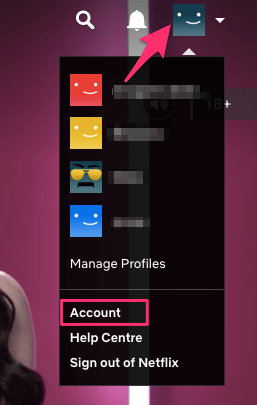
2。 クリック すべてのデバイスからサインアウトする 設定の下にあります。
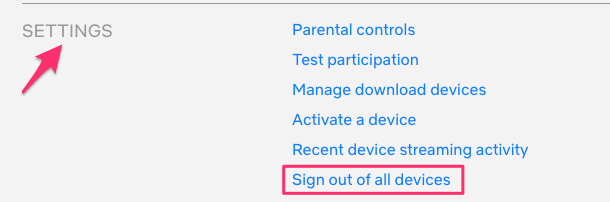
3.最後に、をクリックします サインアウト 確認するために。 すべてのデバイスからログアウトするには、最大8時間かかる場合があります。 複数画面のサブスクリプションをお持ちの場合は、アカウント全体でログアウトされるため、すべての画面も影響を受けることに注意してください。
これを行った後、あなたは Netflixアカウントが他のデバイスから削除されました.
今、 Netflixのパスワードを変更する時が来ました。 これは、誰も再度ログインできないようにするためです(ログインパスワードを持っている場合)。
また読む: 映画やテレビ番組のリンクを見つけるためのAllucのようなサイト
Netflixのパスワードを変更する方法
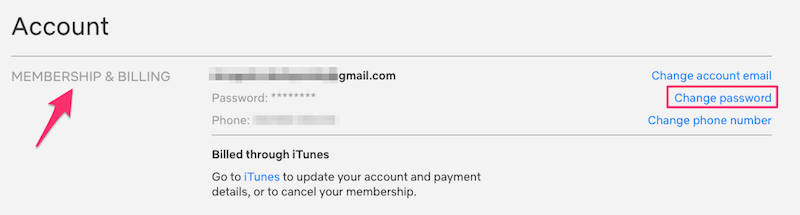
誰もあなたのアカウントに再びアクセスしないようにするには、アカウントのパスワードを変更することをお勧めします。 上記の手順1に従って、アカウント設定に移動します。 次に、をクリックします パスワードの変更 [メンバーシップと請求]の下で、下のスクリーンショットでも強調表示されています。
現在のパスワードと新しいパスワードを入力します。 次に、をクリックします セールで節約.
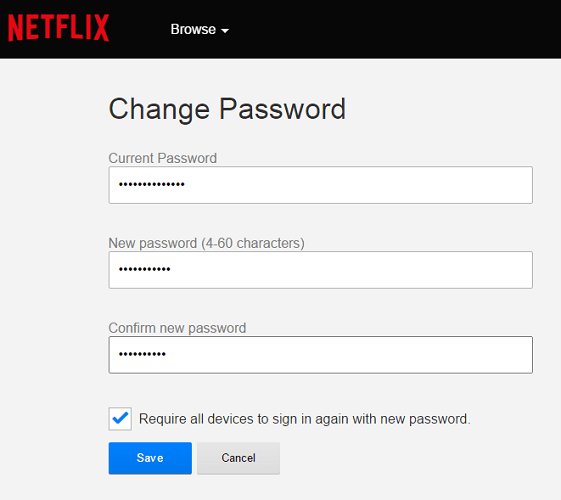
これで、デバイスからNetflixアカウントからログアウトし、パスワードを変更しました。 ここで、アカウントのクレデンシャルを他の人と共有するときは、この状況に再び直面しないように注意してください。
ここにあなたのためのいくつかの厳選されたNetflixチュートリアルがあります。
誰かがあなたのNetflixアカウントを使用しているかどうかを確認する方法
Netflixの共有に関する私の問題
ほとんどの皆さんと同じように、私もNetflixのクレデンシャルを数人の友人や家族に渡しました。 しかし、XNUMXか月後、「継続視聴リスト」やその他の推奨事項に含まれる、無関係なテレビ番組や映画がすべて混乱することが判明しました。 あなたはいつでもできます 継続監視キューからアイテムを削除します 必要なときはいつでも、それらを常に削除しなければならないのはイライラします。
さらに、シリーズを見ようとしているときに、次のようなエラーメッセージが表示されるようになりました。
- 申し訳ありませんが、現在あなたのアカウントを使用している人が多すぎます。
- Netflixアカウントが非常に多くのデバイスで使用されています。
これは、アカウントに同時にアクセスできるデバイスが2〜4台に制限されているためです。 これで、同様の問題に直面している場合は、誰がNetflixアカウントを使用しているかを知ることができます。
Netflixアカウントはいつどこで使用されましたか?
1.マルチスクリーンサブスクリプションをお持ちの場合は、Netflixアカウントにログインし、目的の画面を選択します。
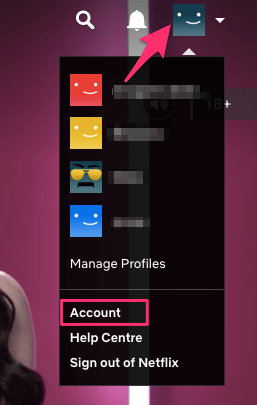
2.右上隅にあるアカウントのサムネイルにカーソルを合わせて選択します アカウント.
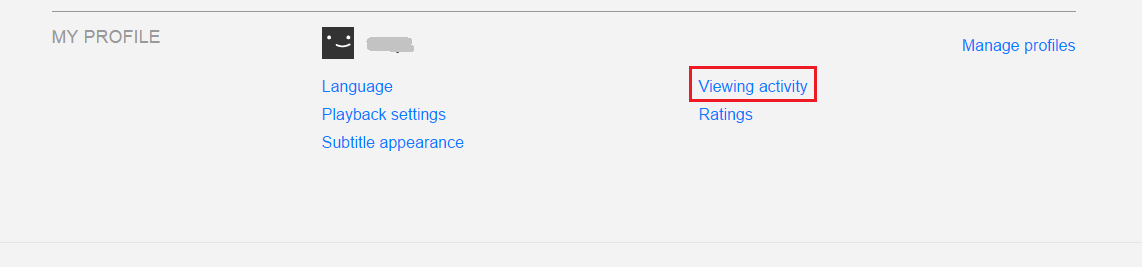
3.下部にあるをクリックします アクティビティの表示 マイプロファイルの下。
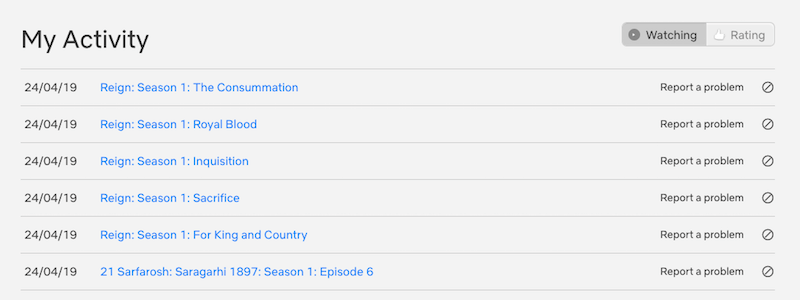
4。 下 My活動、一度も見たり開いたりしたことのないテレビ番組や映画がリストされている場合は、間違いなく他の誰かがそれを使用しています。
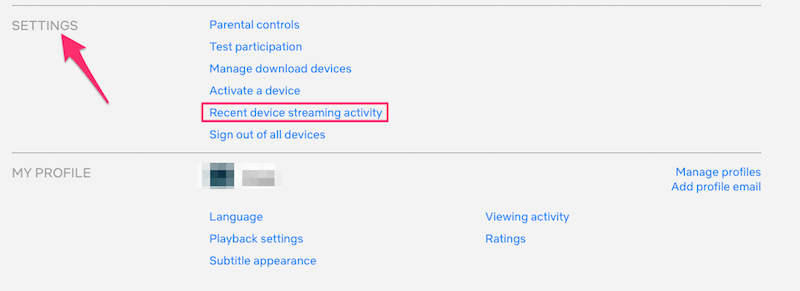
表示されているすべての番組が自分で開いている場合でも、アカウントにアクセスした場所とそのために使用したデバイスを確認することをお勧めします。 そのためには、に戻って アカウント 画面をクリックしてクリックします 最近のデバイスストリーミングアクティビティ 設定 の項目を検索します。
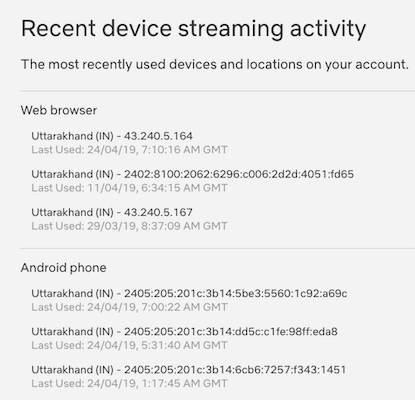
どうぞ! 日付と時刻、場所、デバイス、さらにはアカウントにアクセスしたIPアドレスを示す詳細なリストが表示されます。
これにより、アカウントが侵害されているかどうかを簡単に判断できます。 あなたが認識しているショーやデバイスがあれば、すべてが良いです。 ただし、疑わしいデバイスに遭遇した場合は、Netflixアカウントからそれらを削除することをお勧めします。 方法は次のとおりです。
また読む: 一緒にビデオを見るRabb.itの代替手段
アップラッピング
Netflixでテレビ番組や映画を再生しようとしたときに直面していた問題を解決できたことを願っています。 そして、あなたが支払いをしている間、あなたのNetflixアカウントに忍び込んで、それを無料で見ていたかもしれない不必要な人々を取り除くことができます。 役に立ったと思ったら、この記事を共有してください。
最後の記事